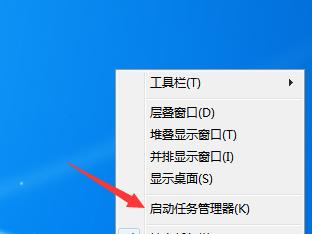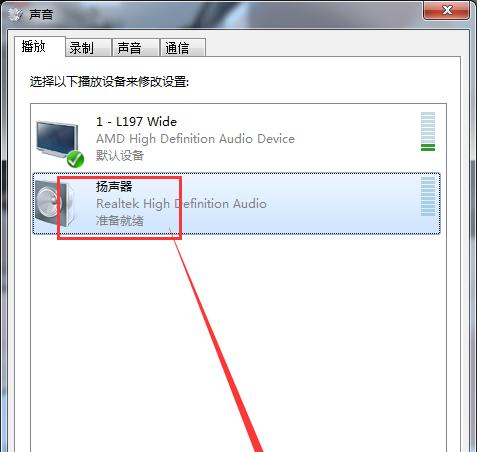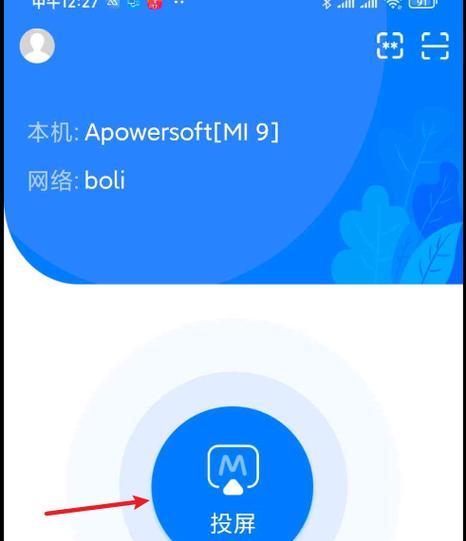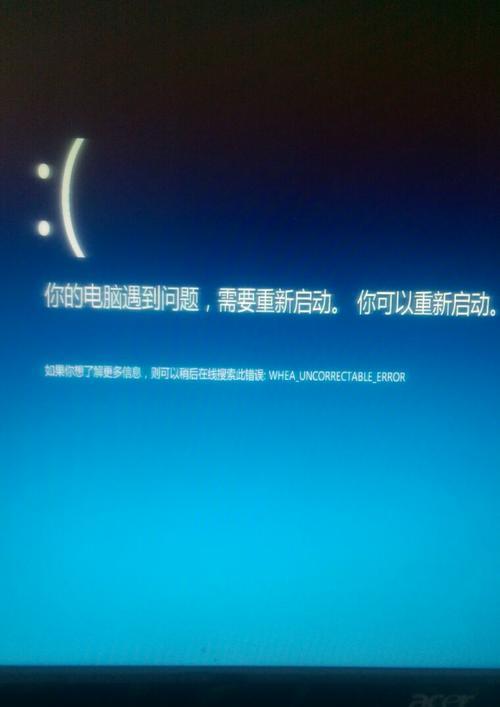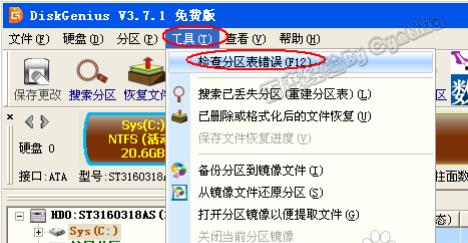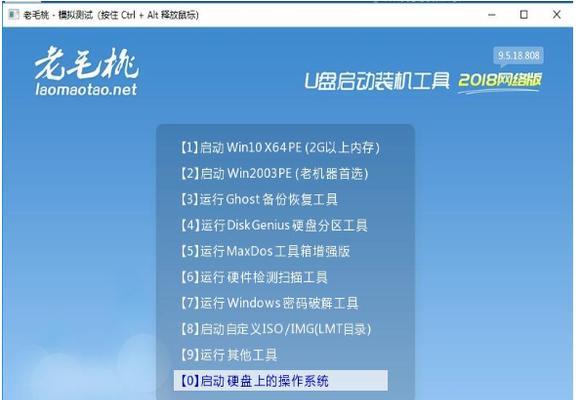电脑字体安装指南(轻松掌握字体安装的步骤和技巧)
- 电脑技巧
- 2024-10-01 10:28:02
- 20
在电脑操作过程中,我们经常需要安装各种字体来满足不同的设计需求。然而,对于一些初学者来说,字体安装可能会显得有些困难。本文将为大家详细介绍如何在电脑上安装字体,并分享一些安装字体的技巧,帮助大家轻松掌握这一技能。
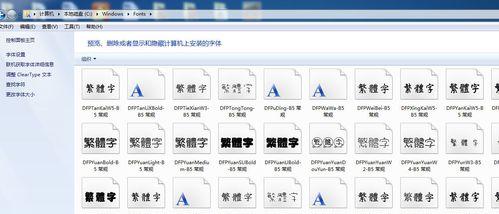
一、什么是字体文件
1.字体文件是指一种用于显示文字的电子文件,它包含了字形、字重和其他字体属性的信息。
2.常见的字体文件格式有.ttf、.otf、.fon等。
二、选择适合的字体文件
1.在安装字体之前,首先需要从互联网上下载所需的字体文件。
2.可以通过搜索引擎或字体网站找到所需的字体,并确保下载到的是合法和可信任的文件。
三、了解字体安装的方式
1.在Windows系统中,可以通过两种方式来安装字体:手动安装和使用字体管理器进行安装。
2.手动安装字体需要将字体文件复制到操作系统的字体目录下,而使用字体管理器则可以简化这一过程。
四、手动安装字体文件
1.打开字体文件所在的文件夹,并将其复制到C:\Windows\Fonts目录中。
2.如果提示替换字体文件,需要谨慎操作,确保所替换的字体文件是正确的。
五、使用字体管理器安装字体
1.打开“控制面板”并找到“外观和个性化”选项。
2.点击“字体”选项,然后在弹出的窗口中选择“文件”菜单。
3.点击“安装新字体”按钮,在弹出的对话框中选择需要安装的字体文件。
六、安装多个字体文件
1.如果需要同时安装多个字体文件,可以将这些文件放在一个文件夹中,然后按照之前介绍的方式进行安装。
2.在字体管理器中,可以同时选择多个字体文件进行批量安装。
七、解决安装字体失败的问题
1.如果在安装过程中遇到问题,比如安装失败或者字体无法正常显示,可以尝试重新安装字体或者使用其他的字体文件。
2.也可以尝试重启电脑,有时候问题可能会自行解决。
八、避免安装恶意字体文件
1.在下载字体文件时,要确保来源可信,以免下载到恶意的文件。
2.如果对字体文件的来源存在疑虑,可以通过杀毒软件进行扫描,确保文件的安全性。
九、备份和管理已安装的字体
1.在安装大量字体之前,建议先备份已有的字体,以防止安装新字体时覆盖了原有的字体文件。
2.可以使用字体管理器来管理已安装的字体,包括启用、禁用或删除字体文件。
十、安装特殊的字体
1.有些特殊的字体文件可能需要特殊的安装方式,比如PostScript字体需要使用专门的字体管理器进行安装。
2.在安装特殊字体之前,应该先查阅相关的文档或向专业人士咨询,以确保正确安装。
十一、使用字体预览工具
1.在安装字体之前,可以使用字体预览工具来预览字体效果。
2.字体预览工具可以帮助你选择合适的字体,并确保安装后的效果符合你的预期。
十二、注意字体授权问题
1.某些字体文件可能受到版权保护,使用这些字体需要获得相应的授权。
2.在安装和使用字体时,要注意遵守相关的版权法律和规定,以免侵权。
十三、常见的字体安装问题及解决办法
1.字体无法正常显示:尝试重新安装字体文件或使用其他的字体文件。
2.字体文件损坏:重新下载字体文件,并确保文件完整无损。
十四、
通过本文的介绍,我们了解了字体安装的步骤和技巧。安装字体并不复杂,只需根据操作系统提供的方法进行操作即可。同时,我们还需要注意字体授权问题,遵守相关法律规定。希望本文能帮助大家更好地掌握字体安装的技能。
十五、延伸阅读
如果你对字体的选择和设计有更深入的兴趣,可以进一步学习字体的分类、设计原则和应用技巧,从而提升你的设计水平。
简易步骤教你如何安装字体到电脑上
在使用电脑进行文字处理时,我们常常需要更换字体以符合不同的设计需求或个人喜好。本文将为您提供一份简易的电脑字体安装指南,教您如何轻松地将字体安装到您的电脑中。
了解字体文件类型
您需要了解字体文件的常见格式,包括TrueType(.ttf)、OpenType(.otf)、PostScript(.ps)等。不同的字体文件格式在安装方式上可能会有所不同,因此在进行安装之前,了解文件类型是十分必要的。
下载所需字体文件
接下来,在开始安装字体之前,您需要找到并下载您所需的字体文件。您可以通过在网上搜索字体名称加上相应文件格式的方式,找到合适的字体文件,并将其保存到您电脑的特定位置。
打开字体文件夹
一旦您已经下载好字体文件,接下来需要打开字体文件夹。您可以通过在Windows操作系统中按下Win+R组合键,然后输入“fonts”命令,或者手动导航至C盘中的Fonts文件夹,找到字体文件夹。
复制字体文件到字体文件夹
在字体文件夹中,您可以将下载好的字体文件直接拖放到该文件夹中,或者右键点击字体文件,选择“复制”然后在字体文件夹中右键点击,选择“粘贴”将字体文件复制到此处。
安装字体文件
双击字体文件,在弹出的字体预览界面中,点击“安装”按钮进行字体安装。此时,您的电脑将会将该字体文件添加到您的系统字体库中。
重启应用程序
为了让安装的字体生效,您需要重新启动您正在使用的应用程序。只有在重新打开应用程序后,才能看到新安装的字体并开始使用它们。
调整字体设置
一旦您安装了新的字体,您可能需要在应用程序中调整一些字体设置以确保它们被正确地应用。这包括选择新安装的字体作为默认字体、调整字体大小和行距等。
注意不良影响
在安装字体之前,您应该注意一些可能会对电脑性能产生不良影响的因素。某些字体可能具有较大的文件大小,因此在安装大量字体时,可能会占用较多的存储空间和系统资源。
确保字体版权
当您从第三方网站下载字体文件时,务必确保该字体文件是合法的并且没有侵犯版权。使用非法的字体文件可能会导致法律问题,因此请确保您只使用合法的字体文件。
备份已安装字体
为了防止意外事件导致已安装的字体丢失,我们建议您定期备份系统中的字体文件。通过备份,即使出现了意外状况,您也可以轻松恢复您之前安装的字体。
删除不需要的字体
随着时间的推移,您可能会安装许多字体,有些字体可能已经不再需要。为了保持系统整洁并避免不必要的字体混乱,您可以定期检查并删除不再需要的字体。
寻找新的字体资源
除了从网上下载字体文件,您还可以探索各种字体资源网站,如GoogleFonts、AdobeFonts等,以寻找新的免费或付费字体资源,丰富您的设计选项。
使用字体管理工具
如果您在电脑中安装了大量字体,并且希望更好地管理和组织它们,您可以考虑使用一些字体管理工具,如NexusFont、SuitcaseFusion等。
借助专业设计软件
对于专业的设计师来说,他们经常使用专业的设计软件,如AdobePhotoshop、Illustrator等。在这些软件中,您可以轻松地安装和管理字体,提高工作效率。
通过本文所提供的简易指南,您现在应该能够熟练地将字体安装到您的电脑中。记住,在安装字体之前,确保文件类型正确、版权合法,并定期备份和管理已安装的字体,以保持系统整洁和高效。祝您在设计创作中愉快地使用各种字体!
版权声明:本文内容由互联网用户自发贡献,该文观点仅代表作者本人。本站仅提供信息存储空间服务,不拥有所有权,不承担相关法律责任。如发现本站有涉嫌抄袭侵权/违法违规的内容, 请发送邮件至 3561739510@qq.com 举报,一经查实,本站将立刻删除。!
本文链接:https://www.ccffcc.com/article-3481-1.html